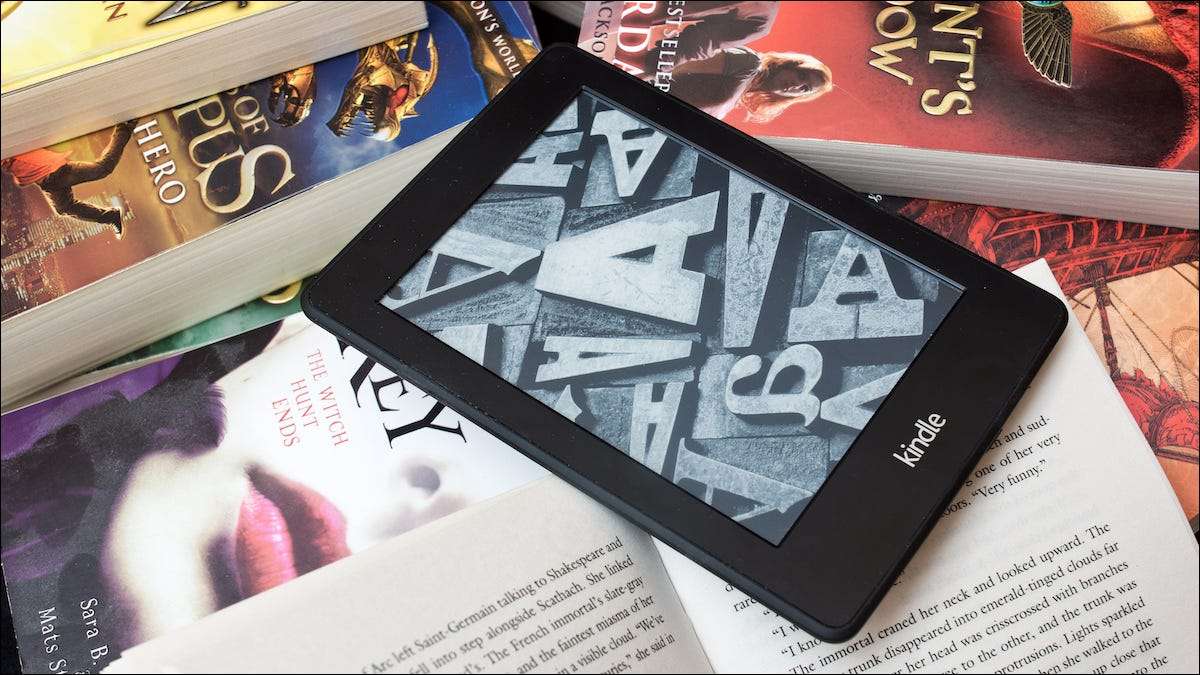
Twój Kindle może trzymać tysiące książek i dokumentów, z których wszystkie mogą być synchronizowane na twoje urządzenia. Ale jeśli chcesz zachować zorganizowaną bibliotekę Kindle, możesz usunąć niektóre pliki z Kindle.
Możesz usunąć pobraną książkę z urządzenia Kindle, lub możesz trwale usunąć tytuł z biblioteki Kindle. Gdy książka zostanie usunięta na stałe, zostanie usunięty z konta i wymaga nowego zakupu, jeśli chcesz uzyskać do niego dostęp do niego.
Usuń książki lub dokumenty z Kindle
Możesz usunąć pobraną książkę lub usunąć książkę na stałe z czytnika Kindle E-Book. Działa to na każdym modelu Kindle, w tym podstawowego modelu Kindle, Kindle PaperWhite, Kindle Voyage i Kindle Oasis.
Aby rozpocząć, po pierwsze, włącz Kindle i dotknij sekcji "Twoją bibliotekę".
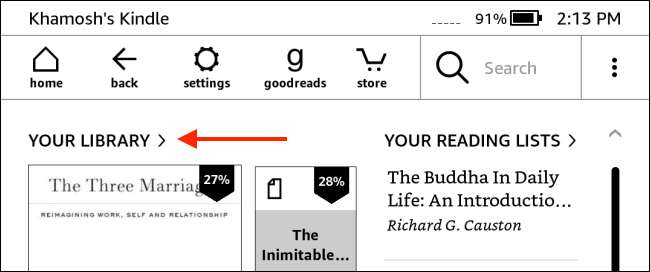
Znajdź książkę, którą chcesz usunąć. Tutaj stuknij ikonę menu trzydoty z prawego dolnego rogu pokrywy książki (można również nacisnąć i przytrzymać pokrywę książki).

Możesz usunąć pobieranie e-book z urządzenia, albo możesz usunąć e-book na stałe z konta Kindle.
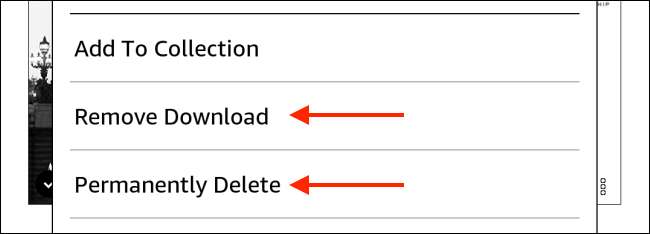
Aby usunąć pobieranie, wybierz opcję "Usuń pobieranie". Jeśli e-book został zakupiony z Amazon, plik e-book zostanie usunięty natychmiast z Kindle, ale nadal zobaczysz okładkę e-booków w bibliotece.
Jeśli e-book lub dokument został dodany do swojego konta Amazon Kaliber lub inna metoda , zobaczysz wyskakujące komunikat z pytaniem, czy jesteś pewien, że chcesz usunąć książkę. Tutaj stuknij przycisk "Usuń". Książka zniknie z twojego urządzenia Kindle.
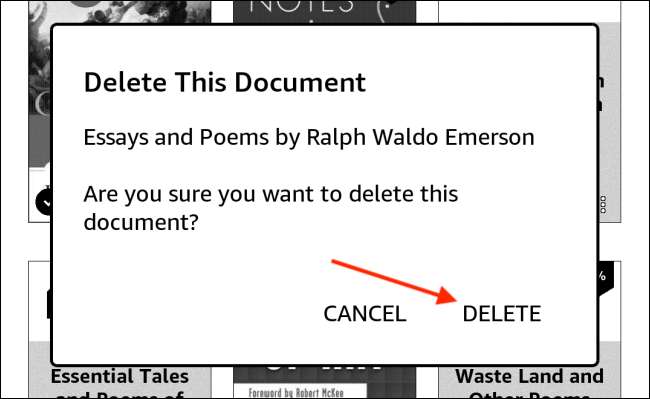
Alternatywnie można wybrać opcję "Usuń trwale" z menu książki, aby usunąć e-book z biblioteki Kindle na zawsze.
Z komunikatu wyskakującego wybierz opcję "Tak, Usuń", aby potwierdzić.

Teraz e-book zniknie z urządzenia Kindle i biblioteki Amazon.
ZWIĄZANE Z: Jak przenieść każdy ebook do Kindle za pomocą kalibru
Trwale usuń książki z biblioteki Kindle Online
Jeśli nie masz dostępu do urządzenia Kindle, możesz usunąć książki z biblioteki Kindle za pomocą strony internetowej Amazon. Możesz to zrobić dla książek zakupionych od Amazon Kindle, a także dokumenty, które przesłałeś na swoje konto Kindle.
ZWIĄZANE Z: Jak tworzyć kopie zapasowe najlepszych atrakcji i notatek
Zacząć, otwórz Amazon Website. i zaloguj się za pomocą konta, którego używasz na urządzeniu Kindle. Z najlepszego paska narzędzi najedź na "konto i wzmacniacz; Wyświetla sekcję "i kliknij opcję" Zarządzaj treścią i urządzenia ".

Zobaczysz wszystkie zakupy Kindle w zakładce "Zawartość". Jeśli chcesz przejść do przeglądania dokumentów, kliknij opcję Drop-Down do sekcji "Pokaż" i wybierz opcję "Dokumenty".
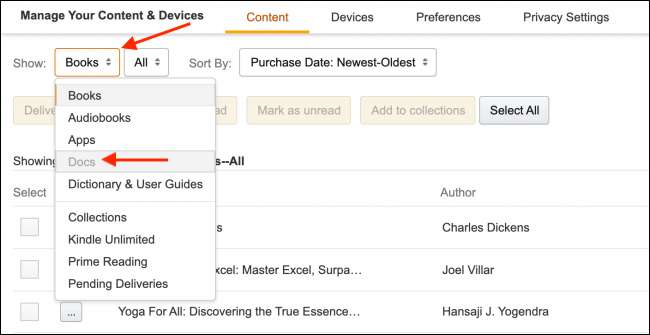
Teraz znajdź książkę lub dokument, który chcesz usunąć z biblioteki Kindle i kliknij przycisk Menu trzy kropki obok.

Z menu wybierz opcję "Usuń".
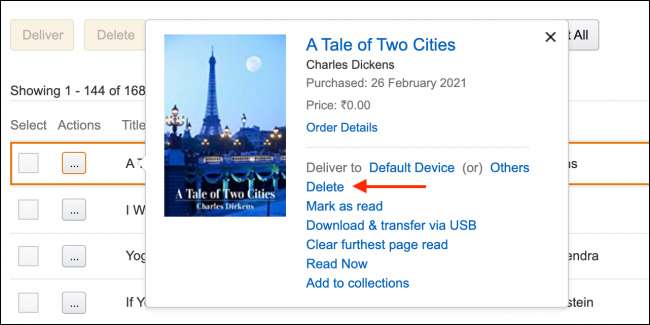
Z wyskakującego kliknij opcję "Tak, Usuń trwale", aby usunąć książkę lub dokument z biblioteki Kindle.
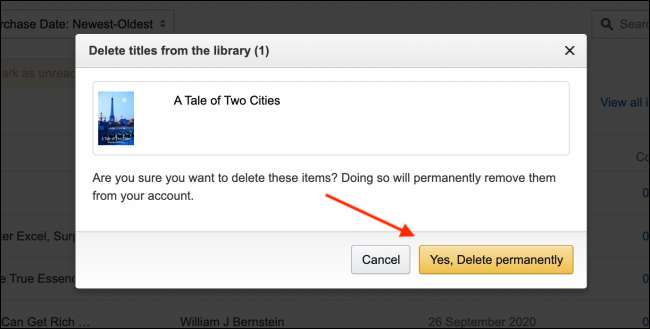
Książka zostanie usunięta z konta Amazon. Możesz powtórzyć proces, aby usunąć więcej książek.
Uwielbiam podkreślać rzeczy na swoim kindle? Oto jak możesz Powstól wykonać kopię zapasową i eksportuj wszystkie swoje atrakcje i notatki .







